아니, 이 F4 키, 다들 한 번쯤은 ‘도대체 뭐 하는 키지?’ 하고 궁금해본 적 있으시죠? 게임하다가 친구가 장난으로 “Alt+F4 누르면 아이템 얻어!”라고 해서 깜짝 놀랐던 기억, 엑셀 문서 작업 중에 “이럴 땐 F4 지!”라는 선배의 말에 고개를 갸웃했던 경험까지.
우리 주변에 꽤 자주 등장하지만, 그 진짜 정체는 베일에 싸여있는 듯한 느낌을 주기도 합니다. 단순히 창을 닫는 단축키나 엑셀에서 절대 참조를 위한 마법의 키라고만 생각하셨다면 큰 오산! 사실 이 F4 키는 생각보다 훨씬 더 다양한 얼굴을 가지고 있어서 제대로 활용하면 작업 효율을 수직 상승시킬 수 있는 강력한 도구랍니다.
오늘은 제가 직접 사용해보고 알아낸 F4 키의 숨겨진 능력과 알면 알수록 유용한 꿀팁들을 제가 가진 모든 경험을 담아 속 시원하게 알려드릴게요. 자, 그럼 지금부터 F4 키의 무한한 매력을 함께 파악해 볼까요?
F4 키는 단순한 종료 버튼이 아니야: Alt+F4 의 진짜 의미

아마 이 F4 키 하면 가장 먼저 떠오르는 이미지가 ‘Alt+F4’로 프로그램을 강제 종료하는 모습일 거예요. 게임 좀 해봤다 하는 분들이라면 친구가 장난삼아 “Alt+F4 누르면 레어 아이템 나온다!”고 속여서 눌러봤다가 게임이 휙 꺼지는 바람에 허탈했던 경험, 한 번쯤은 있으실 겁니다.
저도 한때 그렇게 당하고 나서 이 키는 무조건 피해야 하는 금단의 키라고 생각했었죠. 하지만 Alt+F4 는 단순한 장난용 키가 아니라, 윈도우 운영체제에서 현재 활성화된 창이나 프로그램을 가장 빠르고 깔끔하게 닫는 데 사용되는 아주 유용한 단축키예요. 탭이 여러 개 열려있는 웹 브라우저에서는 Alt+F4 를 누르면 창 전체가 종료되는 강력한 기능을 수행하기도 합니다.
만약 중요한 작업을 하던 중이라면 경고창이 뜨는 경우가 많아 바로 종료되지는 않지만, 일부 앱에서는 경고 없이 바로 종료될 수도 있으니 주의해야 해요. 저도 가끔 급하게 여러 창을 정리해야 할 때 Alt+F4 를 사용하는데, 마우스로 일일이 닫는 것보다 훨씬 빠르고 편리하더라고요.
특히 반응이 없는 프로그램을 강제 종료해야 할 때 이만한 효자가 또 없죠.
Fn 키와 Alt+F4 의 은밀한 관계
그런데 노트북을 사용하시는 분들이라면 Alt+F4 를 눌렀는데 아무런 반응이 없거나, 예상치 못한 다른 기능이 실행되는 경험을 해보셨을 겁니다. 이는 바로 ‘Fn(Function) 키’ 때문이에요. 요즘 노트북 키보드나 일부 멀티미디어 키보드들은 F1 부터 F12 까지의 기능 키에 볼륨 조절, 화면 밝기 조절 등 멀티미디어 기능이 기본으로 설정되어 있는 경우가 많습니다.
이때 F4 키의 본래 기능인 ‘Alt+F4’를 사용하려면 Alt 키와 F4 키뿐만 아니라, 왼쪽에 있는 Fn 키를 함께 눌러줘야 해요. 저도 처음엔 뭐가 문제인지 몰라서 한참을 헤맸는데, 알고 보니 Fn 키를 누르지 않아서 그랬더라고요. 이럴 때 Fn Lock(펑션 잠금) 기능을 활용하면 Fn 키를 누르지 않고도 F4 키의 원래 기능을 사용할 수 있어서 훨씬 편리합니다.
키보드마다 Fn Lock 활성화 방법은 조금씩 다르니, 내 노트북이나 키보드 설명서를 꼭 확인해보세요. 저처럼 Fn 키 때문에 당황했던 경험이 있다면, 이 꿀팁이 큰 도움이 될 거예요.
게임 속 Alt+F4, 정말 아이템이 나올까?
예전에 온라인 게임을 할 때, 채팅창으로 “Alt+F4 누르면 전설 아이템이 나옵니다!”라던가 “보스 잡을 때 Alt+F4 누르면 히든 보상!” 같은 메시지를 보고 혹해서 눌러본 적이 있었습니다. 물론 결과는 얄짤없이 게임 종료였죠. 그때는 너무 화가 났지만, 지금 생각해보면 그만큼 Alt+F4 가 강력하고 직관적인 종료 단축키였기 때문에 가능한 장난이었던 것 같아요.
사실 게임에서는 Alt+F4 같은 키가 시스템 종료에 사용되므로, 게임 플레이 중에는 가급적 사용하지 않는 것이 좋습니다. 혹시라도 실수로 눌렀을 때 중요한 데이터가 날아갈 수도 있으니까요. 하지만 이런 장난 덕분에 이 단축키가 더 유명해지고 많은 사람들에게 각인된 건 부정할 수 없는 사실입니다.
가끔은 이런 유쾌한 해프닝 덕분에 잊고 있던 키의 기능을 다시 한번 상기하게 되기도 하죠.
엑셀 작업 속도를 퀀텀 점프시키는 F4 키의 마법
엑셀을 자주 사용하시는 직장인이라면 이 F4 키가 얼마나 소중한 존재인지 아마 다들 공감하실 거예요. 저도 예전에는 엑셀 작업할 때 마우스를 엄청나게 클릭하면서 시간을 보냈는데, F4 키의 진정한 능력을 알고 나서는 작업 속도가 말 그대로 ‘퀀텀 점프’하는 걸 경험했습니다.
F4 키는 엑셀에서 가장 마지막에 수행한 작업을 반복해주는 마법 같은 기능을 가지고 있거든요. 예를 들어, 특정 셀에 글자 색을 빨간색으로 바꾸고 굵게 표시하는 서식을 적용한 다음, 다른 셀을 선택하고 F4 키를 누르면 방금 했던 서식 작업이 그대로 반복됩니다. 이게 별것 아닌 것 같아도 수십, 수백 개의 셀에 동일한 서식을 적용해야 할 때 엄청난 시간 단축 효과를 가져다줍니다.
일일이 메뉴를 찾아 클릭하고, 또 클릭하는 번거로움 없이 키보드 하나로 해결되니 작업 효율이 오를 수밖에 없죠. 저도 덕분에 칼퇴에 한 걸음 더 가까워졌다는 사실!
반복 작업의 신, F4 키 활용 팁
F4 키의 ‘마지막 작업 반복’ 기능은 엑셀에서 정말 다양한 상황에서 빛을 발합니다. 특정 셀의 배경색을 바꾸거나, 테두리를 그리거나, 셀 병합을 하거나, 심지어 행이나 열을 삽입할 때도 F4 키를 누르면 직전에 했던 작업이 그대로 반복돼요. 저 같은 경우엔 보고서에 강조할 부분이 많아서 셀 서식을 자주 바꾸는데, F4 키 덕분에 정말 편리하게 작업하고 있습니다.
예를 들어, 한 셀에 노란색 배경과 굵은 글씨를 적용하고, 강조하고 싶은 다른 셀들을 클릭한 다음 F4 를 연달아 누르면 순식간에 모든 셀에 같은 서식이 적용되는 걸 볼 수 있죠. 처음에는 단순히 단축키 하나 더 외우는 거라고 생각했지만, 이 키 덕분에 불필요한 마우스 움직임을 줄이고 시선 분산 없이 작업에 집중할 수 있게 되었어요.
엑셀 작업의 피로도를 확 줄여주는 정말 고마운 기능입니다.
절대 참조와 F4 키의 찰떡궁합
F4 키는 단순한 반복 기능 외에도 엑셀에서 아주 중요한 또 다른 능력을 가지고 있습니다. 바로 셀 참조 방식을 변경하는 기능인데요. 수식을 입력할 때 특정 셀을 ‘절대 참조’로 고정해야 할 때가 있잖아요?
예를 들어, 환율이나 세율처럼 고정된 값을 참조해서 계산해야 할 때 말이죠. 이때 F4 키를 누르면 상대 참조(A1) -> 혼합 참조(A$1) -> 혼합 참조($A1) -> 절대 참조($A$1) 순서로 셀 참조 방식이 자동으로 변경됩니다. 이 기능은 특히 복잡한 수식을 여러 셀에 적용해야 할 때 정말 유용해요.
마우스로 일일이 $ 기호를 입력할 필요 없이 F4 키 한 번으로 손쉽게 참조 방식을 바꿀 수 있으니, 수식 입력 오류도 줄어들고 시간도 절약됩니다. 저도 예전에 수식 오류 때문에 머리 싸맨 적이 많았는데, F4 키를 알고 나서는 그런 걱정이 싹 사라졌습니다. 엑셀 초보든 고수든 반드시 알아야 할 필수 기능이라고 감히 말씀드릴 수 있어요.
워드, 파워포인트에서도 빛나는 F4 키의 다재다능함
엑셀에서만 F4 키가 유용하다고 생각하면 오산입니다! 마이크로소프트 오피스 프로그램인 워드와 파워포인트에서도 F4 키는 ‘마지막 작업 반복’이라는 아주 강력한 무기를 가지고 있어요. 워드에서 문서 작업을 하다 보면 특정 단어나 문장에 동일한 서식을 계속 적용해야 할 때가 많잖아요.
예를 들어, 핵심 키워드를 모두 굵게 표시하거나, 특정 문장에 특정 글꼴 색상을 적용해야 할 때 말이죠. 이때 첫 번째 작업만 해주고 다른 단어를 선택한 다음 F4 키를 누르면 방금 했던 서식 작업이 그대로 반복됩니다. 제가 직접 써보니, 긴 문서를 편집할 때 정말 유용하더라고요.
일일이 ‘굵게’ 버튼을 누르거나 서식 메뉴를 찾아다닐 필요 없이 F4 키 하나로 쓱싹 해결되니, 문서 편집 속도가 눈에 띄게 빨라지는 것을 체감할 수 있었습니다.
문서 작업 효율을 높이는 F4 활용법
파워포인트에서도 F4 키의 ‘마지막 작업 반복’ 기능은 프레젠테이션 제작 시간을 확 줄여줍니다. 슬라이드에 도형을 삽입하고, 특정 효과를 주거나, 텍스트 상자의 크기를 조절하는 등의 작업을 여러 번 반복해야 할 때 F4 키가 진가를 발휘하죠. 예를 들어, 저는 특정 디자인 요소를 여러 슬라이드에 동일하게 적용할 때 F4 키를 정말 많이 활용하는데요.
첫 번째 슬라이드에서 도형을 하나 그리고 색깔을 바꾼 다음, 다음 슬라이드로 넘어가서 F4 키를 누르면 같은 모양의 도형이 같은 색깔로 다시 그려집니다. 물론 개체 복제(Ctrl+D)와는 또 다른 매력이 있어요. 덕분에 통일감 있는 프레젠테이션을 더 빠르고 쉽게 만들 수 있었죠.
워드에서 문장을 반복해서 입력해야 할 때도 F4 키를 누르면 직전에 입력한 내용이 그대로 입력되니, 반복적인 문구를 빠르게 타이핑해야 할 때도 아주 편리합니다. 이렇게 F4 키는 단순히 복사 붙여넣기 이상의 가치를 제공하며, 우리의 문서 작업 효율을 한 단계 끌어올려 주는 숨은 공신 역할을 톡톡히 해냅니다.
F4 키, 어디까지 반복될까?
F4 키의 반복 기능이 얼마나 넓은 범위에서 적용되는지 궁금해하실 분들이 있을 것 같아요. 제가 경험한 바로는 텍스트 서식 변경, 도형 삽입 및 서식 변경, 셀 병합, 행/열 삽입 등 마우스나 키보드로 한 번의 액션으로 끝낼 수 있는 대부분의 작업에 적용됩니다. 하지만 그림의 사이즈를 변경하는 것처럼 조금 더 복잡한 동작의 경우, 엑셀에서는 적용되지 않는 경우도 있다고 합니다.
워드에서는 그림 사이즈 조정 후 F4 키를 누르면 서식이 그대로 적용되는 것과는 대비되는 부분이죠. 결국 F4 키의 반복 기능은 ‘직전에 수행된 단일 작업’에 한정되는 경우가 많으므로, 특정 작업이 반복되지 않을 때는 다른 방법(예: 복사-붙여넣기 또는 매크로)을 고려하는 것이 좋습니다.
그래도 대부분의 간단하고 반복적인 작업에서는 F4 키가 우리의 든든한 조력자가 되어줄 거예요.
웹 브라우저와 파일 탐색기를 장악하는 F4 키의 숨은 능력
컴퓨터 작업을 하다 보면 웹 브라우저나 파일 탐색기에서 주소창을 클릭하고 주소를 입력하거나 검색어를 넣을 때가 정말 많죠? 저도 손이 기억하는 대로 마우스를 주소창으로 가져가서 클릭하는 게 습관이었는데, F4 키 하나로 이 과정이 정말 간편해진다는 사실을 알고 나서 깜짝 놀랐습니다.
F4 키를 누르면 현재 활성화된 웹 브라우저나 파일 탐색기 창의 주소 표시줄로 커서가 바로 이동하거든요. 이게 별것 아닌 것 같아도 마우스를 움직이고 클릭하는 시간을 줄여주기 때문에 생각보다 작업 흐름이 훨씬 자연스러워집니다. 특히 키보드 위주로 작업하는 분들이라면 이 단축키가 엄청난 꿀팁이 될 거예요.
저도 이제는 주소창에 뭔가 입력할 일이 있으면 무의식적으로 F4 키를 누르게 됩니다.
주소창을 내 손안에, F4 키 활용 꿀팁
웹 브라우저에서 F4 키를 누르면 바로 주소창으로 이동해서 새로운 URL을 입력하거나 검색어를 입력할 수 있습니다. 저는 특히 구글 검색을 자주 이용하는데, F4 를 누르고 바로 검색어를 입력하면 구글 검색창에 입력한 것과 동일한 결과가 나오기 때문에 검색 속도가 훨씬 빨라졌어요.
파일 탐색기에서도 마찬가지입니다. 특정 폴더 경로를 복사해서 붙여넣어야 할 때, F4 를 누르면 바로 주소창으로 이동해서 경로를 붙여넣고 엔터를 치면 해당 폴더로 바로 이동할 수 있죠. 이런 작은 습관의 변화가 쌓여서 전체적인 작업 시간을 크게 단축시켜주는 것 같아요.
F4 키와 다른 단축키의 시너지 효과
F4 키를 주소창으로 이동시키는 기능은 다른 단축키와 함께 사용할 때 그 진가를 발휘합니다. 예를 들어, 웹 브라우저에서 F4 를 눌러 주소창으로 이동한 다음 Ctrl+C(복사), Ctrl+V(붙여넣기) 같은 단축키를 활용하면 주소 복사 및 이동이 훨씬 수월해지죠. 파일 경로를 복사해서 다른 프로그램에 붙여넣을 때도 F4 를 눌러 주소창으로 이동 후 Ctrl+C로 경로를 복사하면 됩니다.
저도 개발자 친구에게 이 팁을 알려줬더니 “진작 알았으면 야근이 줄었을 것”이라며 극찬하더라고요. 이렇게 F4 키는 단독으로도 유용하지만, 다른 단축키와의 조합을 통해 더욱 강력한 작업 효율을 선사하는 팔방미인 같은 존재라고 할 수 있습니다.
위급할 때 빛을 발하는 F4 키, 시스템 복구의 히든 카드
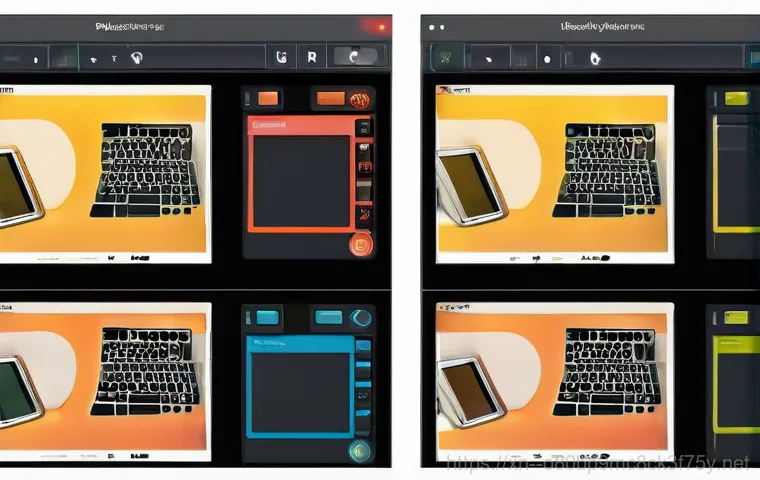
컴퓨터를 사용하다 보면 가끔 시스템에 문제가 생겨 부팅이 제대로 안 되거나 오류 메시지가 뜨는 난감한 상황에 처할 때가 있죠. 저도 예전에 노트북이 갑자기 부팅이 안 돼서 식은땀을 흘린 적이 있었는데, 그때 F4 키가 구세주 역할을 해줬습니다. 특히 삼성 노트북 사용자라면 이 F4 키가 얼마나 중요한지 경험해봤을 거예요.
삼성 노트북의 경우, 시스템 부팅 시 F4 키를 누르면 ‘삼성 복원 솔루션(Samsung Recovery)’으로 진입할 수 있는 기능이 있기 때문이죠. 공장 초기화 이미지를 이용해 시스템을 복원하거나, 중요한 데이터를 백업하는 등 위급 상황에서 시스템을 되살릴 수 있는 히든 카드와 같은 역할을 합니다.
삼성 노트북 사용자라면 F4 를 기억해!
“All boot options are tried. Press
key to recover with factory image using Recovery” 이런 메시지를 보신 적 있다면, 바로 삼성 노트북의 F4 키를 눌러 복구 모드로 진입해야 할 때입니다. 이 메시지는 컴퓨터가 부팅할 수 있는 장치를 찾지 못하거나, BIOS 설정에 문제가 생겼을 때 주로 나타나거든요.
저도 이런 메시지가 떴을 때 처음엔 당황했지만, F4 키를 누르니 삼성 복원 솔루션으로 진입할 수 있었고, 다행히 시스템을 복원하여 정상적으로 다시 사용할 수 있었습니다. 물론 복원 솔루션 진입 후에는 몇 가지 단계를 거쳐야 하지만, F4 키 덕분에 서비스센터에 가지 않고도 문제를 해결할 수 있었던 거죠.
복구 솔루션 외 F4 의 역할
일부 PC의 BIOS 설정에서도 F4 키가 특정 기능을 수행하기도 합니다. 비록 F2 나 Delete 키처럼 BIOS 진입에 보편적으로 사용되지는 않지만, 특정 브랜드나 모델에서는 F4 키가 BIOS 진입 또는 특정 메뉴로의 단축키로 설정되어 있을 수 있어요. 만약 컴퓨터 부팅에 문제가 생겼다면, 가장 먼저 F2, Delete, F12 등과 함께 F4 키도 한 번씩 눌러보시는 것이 좋습니다.
제조사마다 기능 키의 할당이 조금씩 다르기 때문에, 의외의 키가 해결책이 될 수 있거든요. 저도 예전에 다른 브랜드 PC에서 F4 키로 특정 부팅 메뉴에 진입했던 경험이 있는데, 제조사 설명서나 인터넷 검색을 통해 내 컴퓨터의 F4 키 기능은 미리 알아두면 유사시에 큰 도움이 될 거예요.
노트북 사용자라면 필수! Fn 키와 F4 의 꿀조합
요즘 나오는 대부분의 노트북 키보드는 공간 활용을 위해 기능 키(F1~F12)에 다양한 멀티미디어 기능이나 시스템 제어 기능을 함께 넣어두고 있습니다. 그래서 F4 키를 눌렀을 때 일반적인 F4 기능 대신 화면 밝기 조절이나 볼륨 조절 같은 다른 기능이 실행되는 경우가 많죠.
저도 처음 노트북을 샀을 때 F4 를 눌렀는데 갑자기 화면이 어두워져서 깜짝 놀랐던 기억이 있습니다. 이때 필요한 것이 바로 ‘Fn(Function) 키’인데요. Fn 키는 기능 키의 보조 기능을 활성화하는 역할을 합니다.
즉, F1~F12 키에 있는 두 가지 기능 중 원래 F4 키의 기능을 사용하고 싶다면 Fn 키를 누른 상태에서 F4 키를 눌러야 하는 거죠.
Fn 키 사용법, 이젠 헷갈리지 마세요!
Fn 키 사용은 키보드 종류나 제조사에 따라 조금씩 다를 수 있지만, 기본 원리는 동일합니다. 일반 키보드에서는 F1~F12 가 바로 기능 키로 작동하지만, 노트북이나 멀티미디어 키보드에서는 이 키들이 기본적으로 멀티미디어 기능을 수행하도록 설정되어 있는 경우가 많습니다.
이때 F4 키의 본래 기능을 사용하려면 Fn 키와 F4 키를 동시에 눌러야 합니다. 예를 들어, 엑셀에서 마지막 작업을 반복하고 싶을 때 를 눌러야 하는 식이죠. 이 과정을 매번 반복하는 것이 귀찮다면, ‘Fn Lock(펑션 잠금)’ 기능을 활용해보세요.
Fn Lock 을 활성화하면 Fn 키를 누르지 않고도 F1~F12 키가 본래의 기능 키로 작동하게 되므로, 훨씬 편리하게 F4 키의 다양한 기능을 활용할 수 있습니다. Fn Lock 키는 보통 Fn 키 근처에 있거나 Esc 키에 통합되어 있는 경우가 많으니, 본인의 키보드를 잘 살펴보시면 찾을 수 있을 거예요.
Fn 키 조합의 다양한 활용
F4 키와 Fn 키의 조합은 단순히 혼란을 피하는 것을 넘어, 노트북의 휴대성을 극대화하는 데 큰 도움을 줍니다. 작은 키보드 안에 더 많은 기능을 담아내면서도, 사용자가 필요에 따라 원하는 기능을 선택적으로 사용할 수 있게 해주기 때문이죠. 저도 처음에는 Fn 키 사용이 좀 번거롭게 느껴졌지만, 익숙해지고 나니 오히려 작은 노트북으로도 데스크톱 못지않은 다양한 작업을 효율적으로 처리할 수 있게 해주는 고마운 기능이라는 생각이 들었습니다.
특히 이동 중에 급하게 문서 작업을 하거나, 멀티미디어 콘텐츠를 소비할 때 Fn 키 조합은 필수 불가결한 존재가 되었어요. 내 노트북의 Fn 키 조합 기능들을 숙지하고 있다면, 언제 어디서든 스마트하게 작업을 이어갈 수 있을 겁니다.
F4 키, 알고 쓰면 생산성이 두 배! 주요 기능 한눈에 보기
자, 지금까지 F4 키의 숨겨진 능력들을 파세쳐 봤는데 어떠셨나요? 단순히 ‘창 닫는 키’ 정도로만 알고 있던 F4 키가 생각보다 훨씬 다양한 곳에서 우리의 작업 효율을 높여주고 있었다는 걸 알게 되셨을 겁니다. 저도 이 글을 쓰면서 다시 한번 F4 키의 매력에 푹 빠졌어요.
특히 엑셀에서 반복 작업이나 절대 참조를 설정할 때, 워드나 파워포인트에서 서식을 반복할 때, 그리고 웹 브라우저나 파일 탐색기에서 주소창으로 빠르게 이동할 때 이 F4 키만큼 유용한 친구는 없다고 단언할 수 있습니다. 게다가 위급 상황에서 시스템 복구를 돕거나, 노트북 Fn 키와 함께 사용되어 다기능을 수행하는 모습까지, 정말 알면 알수록 매력적인 키가 아닐 수 없죠.
| 상황/프로그램 | F4 키 기능 | 활용 꿀팁 (개인 경험 기반) |
|---|---|---|
| Windows 전반 | Alt + F4: 활성 창/프로그램 종료 | 반응 없는 프로그램 강제 종료 시, 마우스 없이 빠르게 창 정리할 때 유용해요. 하지만 중요한 작업 중에는 실수로 누르지 않도록 조심! 게임에서 친구들 속일 때 딱 좋아요. |
| Microsoft Excel | 마지막 작업 반복 셀 참조 방식 변경 ($ 토글) |
셀 색깔, 테두리, 병합 등 반복되는 서식 작업에 최고! 수식 입력 시 절대 참조($) 빠르게 적용해서 오류 줄이고 시간 아낄 수 있어요. 저의 칼퇴 비법 중 하나입니다! |
| Microsoft Word/PowerPoint | 마지막 작업 반복 | 텍스트 굵게, 색상 변경, 도형 삽입 등 반복적인 서식 작업에 탁월해요. 특히 프레젠테이션 디자인 요소 통일시킬 때 정말 편리합니다. 문서 편집 속도가 두 배 빨라져요! |
| 웹 브라우저/파일 탐색기 | 주소 표시줄로 커서 이동 | 새로운 URL 입력이나 검색어 입력 시 마우스 클릭 없이 바로 타이핑 가능! 파일 경로 복사할 때 F4 누르고 Ctrl+C 하면 끝! 키보드만으로 작업 흐름이 끊기지 않아 좋아요. |
| Samsung 노트북 (부팅 시) | 복구 솔루션 (Samsung Recovery) 진입 | 노트북 부팅 오류 발생 시 시스템 복구의 마지막 희망! 저도 이거 덕분에 서비스센터 안 가고 노트북 살려냈어요. 꼭 기억해두세요! |
| 노트북 키보드 (Fn 키와 함께) | Fn + F4: 원래 F4 키 기능 활성화 | 멀티미디어 기능이 우선인 키보드에서 F4 의 진짜 기능을 쓰고 싶을 때 필수! Fn Lock 설정해두면 더 편리하게 쓸 수 있어요. 저처럼 헤매지 마세요! |
F4 키, 이제는 여러분의 찐친!
어때요? 이제 F4 키가 단순한 기능 키가 아니라, 여러분의 작업 생산성을 책임지는 든든한 ‘찐친’처럼 느껴지지 않나요? 저도 처음엔 F4 키의 존재조차 모르고 살았지만, 하나씩 그 기능을 알아가면서 컴퓨터 작업이 훨씬 즐겁고 효율적으로 변했습니다.
복잡한 단축키를 다 외울 필요 없이, 이 F4 키 하나만 제대로 활용해도 작업 속도와 편의성이 확 달라지는 것을 직접 경험하실 수 있을 거예요. 오늘 알려드린 꿀팁들을 바탕으로 여러분의 F4 키 활용 능력을 한 단계 업그레이드해보시길 바랍니다!
글을마치며
자, 오늘 F4 키의 숨겨진 능력들을 함께 탐험해보니 어떠셨나요? 저도 이 글을 준비하면서 ‘아, 이 키가 이렇게나 다재다능했었지!’ 하고 다시 한번 감탄하게 되었답니다. 단순하게 프로그램 종료용으로만 알고 있던 F4 키가 엑셀에서는 작업 반복의 신으로, 워드와 파워포인트에서는 문서 편집 속도 향상의 일등 공신으로, 그리고 웹 브라우저에서는 주소창을 내 손안에 넣는 마법 같은 존재로 활약하고 있었다는 사실에 놀라셨을 거예요.
이제 여러분도 이 F4 키를 단순한 기능 키가 아닌, 여러분의 작업 효율을 책임지는 든든한 ‘찐친’처럼 대하게 되셨을 거라 믿습니다. 오늘 알려드린 꿀팁들을 바탕으로 여러분의 F4 키 활용 능력을 한 단계 업그레이드하여 스마트한 컴퓨터 생활을 만끽하시길 진심으로 바랍니다.
알아두면 쓸모 있는 정보
1. Alt+F4 는 현재 활성화된 창이나 프로그램을 가장 빠르고 깔끔하게 닫는 강력한 단축키예요. 때로는 장난으로 오용되기도 하지만, 반응 없는 프로그램을 강제 종료하거나 여러 창을 신속하게 정리할 때 이만한 효자 키가 없답니다. 중요한 작업 중에는 경고창이 뜨는 경우가 많지만, 일부 앱에서는 데이터 손실 없이 바로 종료될 수 있으니 주의하는 것이 좋아요.
2. 엑셀에서 F4 키는 마지막에 수행한 작업을 반복해주는 마법 같은 능력을 가졌어요. 셀 서식 변경, 병합, 행/열 삽입 등 반복적인 작업을 할 때 이 키 하나로 작업 속도를 퀀텀 점프시킬 수 있죠. 또한 수식 입력 시 F4 를 누르면 셀 참조 방식(상대/절대/혼합)을 손쉽게 변경할 수 있어 복잡한 계산도 훨씬 빠르게 처리할 수 있답니다. 저처럼 엑셀 때문에 야근하는 일이 많았다면, F4 키는 분명 여러분의 칼퇴를 도와줄 거예요.
3. 워드와 파워포인트에서도 F4 키의 ‘마지막 작업 반복’ 기능은 문서 작성 시간을 획기적으로 줄여줍니다. 특정 단락에 동일한 서식을 적용하거나, 슬라이드에 같은 디자인 요소를 반복해서 삽입할 때 F4 키 하나로 순식간에 작업을 마무리할 수 있어요. 마우스로 일일이 메뉴를 찾아 클릭하는 번거로움 없이 키보드만으로 작업 흐름을 유지할 수 있어 집중력 향상에도 큰 도움이 됩니다. 덕분에 통일감 있는 보고서나 프레젠테이션을 더 빠르고 쉽게 만들 수 있었답니다.
4. 웹 브라우저나 파일 탐색기에서 F4 키를 누르면 현재 창의 주소 표시줄로 커서가 즉시 이동해요. 새로운 URL을 입력하거나 검색어를 바로 입력할 수 있어서 마우스를 오가는 시간을 줄여주죠. 특히 키보드 중심으로 작업하는 분들이라면 이 기능이 얼마나 편리한지 금방 체감하실 거예요. 저도 이제는 무의식적으로 F4 키를 눌러 주소창을 활용하는데, 작은 습관이지만 작업 효율을 크게 높여주는 꿀팁이랍니다.
5. 노트북 사용자라면 Fn(Function) 키와의 조합을 꼭 알아두세요. 요즘 노트북 키보드는 F1~F12 키에 멀티미디어 기능이 기본 설정된 경우가 많은데, 이때 F4 의 본래 기능을 사용하려면 Fn 키와 F4 키를 동시에 눌러야 합니다. 매번 Fn 키를 누르는 것이 번거롭다면 ‘Fn Lock’ 기능을 활성화하여 F1~F12 키를 기본 기능 키로 고정할 수 있어요. 또한, 삼성 노트북의 경우 부팅 시 F4 를 누르면 시스템 복구 솔루션으로 진입할 수 있어 비상시 유용하게 활용될 수 있습니다. 여러분의 노트북 모델에 맞는 Fn 키 설정 방법을 미리 확인해 두는 센스! 잊지 마세요.
중요 사항 정리
F4 키는 우리가 흔히 아는 Alt+F4 의 프로그램 종료 기능 외에도 정말 다양한 역할을 수행하며 우리의 디지털 라이프를 더욱 윤택하게 만들어 준답니다. 특히 엑셀, 워드, 파워포인트와 같은 오피스 프로그램에서는 ‘마지막 작업 반복’이라는 마법 같은 기능으로 불필요한 반복 작업을 최소화하고 작업 속도를 획기적으로 향상시켜 줘요.
저도 이 기능 덕분에 업무 시간을 많이 단축할 수 있었죠. 또한, 웹 브라우저나 파일 탐색기에서 F4 키를 누르면 주소 표시줄로 커서를 바로 이동시켜 검색이나 경로 이동을 훨씬 편리하게 만들어 줍니다. 노트북 사용자라면 Fn 키와의 조합이나 Fn Lock 설정으로 F4 키의 본래 기능을 효율적으로 활용하는 방법을 알아두는 것이 필수적이고요.
게다가 삼성 노트북처럼 특정 제조사 PC에서는 시스템 복구와 같은 비상 상황에서도 F4 키가 중요한 역할을 하니, 평소 내 컴퓨터의 F4 키 기능을 숙지해 두는 것이 좋습니다. 이렇게 F4 키의 다재다능한 면모들을 잘 이해하고 활용한다면, 여러분의 컴퓨터 사용 경험이 훨씬 스마트하고 생산적으로 변할 거라 확신합니다.
자주 묻는 질문 (FAQ) 📖
질문: F4 키, Alt+F4 말고도 또 다른 숨겨진 기능들이 있을까요? 평소에 F4 키를 잘 활용하지 않았던 분들을 위해 어떤 기능들이 있는지 알려주세요!
답변: 네, 물론이죠! F4 키 하면 흔히 ‘창 닫는 키’라고만 생각하기 쉽지만, 사실은 정말 팔방미인 같은 키랍니다. 제가 직접 써보니 가장 유용했던 건 바로 ‘직전 작업 반복’ 기능이에요.
엑셀이나 워드 같은 프로그램에서 특정 셀에 색을 칠하거나 글씨 크기를 바꾼 다음, 다른 셀에도 똑같은 서식을 적용하고 싶을 때 있잖아요? 그럴 때 그 셀을 선택하고 F4 키 한 번만 누르면 방금 했던 작업이 그대로 반복된답니다! 마우스로 메뉴 찾아서 또 클릭할 필요 없이 키보드만으로 휘리릭 작업이 끝나니, 저 같은 바쁜 현대인에게는 정말 신세계더라고요.
그리고 웹 브라우저 주소창에서 F4 를 누르면 이전에 방문했던 주소 목록이 쫙 나타나는 기능도 있어요. 자주 가는 사이트를 바로 선택할 때 진짜 편하답니다. 이뿐만 아니라 탐색기에서 주소 표시줄로 바로 이동하는 기능도 있어서, 마우스 쓸 필요 없이 키보드만으로 빠르게 파일 경로를 수정할 수 있죠.
이북 리더기 리모컨 같은 곳에서는 페이지 넘기기 기능으로도 많이들 설정해서 쓰시는데, 이렇게 보면 F4 키, 생각보다 훨씬 더 다양한 얼굴을 가지고 있답니다!
질문: 게임에서 친구들이 ‘Alt+F4 누르면 좋은 일이 생긴다’고 하던데, 정말인가요? Alt+F4 의 진짜 역할은 뭔가요?
답변: 아이고, 저도 예전에 친구한테 속아서 게임 중에 Alt+F4 눌렀다가 허망하게 게임 꺼버린 적이 있어요. 흑역사죠! (웃음) 사실 Alt+F4 는 지금 활성화된 창이나 프로그램을 깔끔하게 종료하는 단축키랍니다.
게임에서는 그냥 게임을 종료해 버리는 거죠. 특별한 아이템이나 보상을 주거나 좋은 일이 생기는 기능은 절대 아니니, 친구의 장난에 속지 마세요! 하지만 게임이 아닌 일반적인 상황에서는 정말 유용해요.
마우스로 ‘X’ 버튼 누르러 갈 필요 없이, 키보드만으로 빠르게 창을 닫을 수 있으니까요. 특히 여러 개의 창을 한 번에 닫아야 할 때, Alt+F4 를 연달아 누르면 빠르게 정리할 수 있어서 제가 애용하는 단축키 중 하나랍니다. 아, 그리고 노트북 사용자분들 중에는 F4 키가 미디어 기능(볼륨 조절 등)과 겹쳐 있어서 Fn 키와 함께 눌러야 Alt+F4 가 작동하는 경우도 있으니 참고하세요!
질문: 엑셀 작업할 때 ‘F4 키 누르면 된다’는 말을 많이 듣는데, 정확히 어떤 상황에서 어떻게 활용해야 효율적인가요?
답변: 엑셀에서 F4 키는 정말 ‘마법의 키’라고 불릴 만해요! 바로 셀 주소를 ‘절대 참조’로 바꿔주는 기능 때문인데요. 수식 입력하다가 특정 셀(예를 들면 할인율이 있는 셀이나 고정된 기준 값)을 계속 고정해서 참조해야 할 때 있잖아요?
그럴 때 F4 키를 한 번 누르면 셀 주소 앞에 ‘$’ 표시가 생기면서 행과 열 모두 고정되는 ‘절대 참조’로 바뀐답니다. 제가 복사 붙여넣기 할 때마다 수식 일일이 수정하던 시절이 있었는데, F4 키를 알고 나서는 작업 속도가 두 배는 빨라진 것 같아요! F4 를 두 번 누르면 행만 고정되고, 세 번 누르면 열만 고정되는 ‘혼합 참조’로 바뀌고요.
다시 네 번 누르면 원래 상태인 ‘상대 참조’로 돌아오죠. 이 기능 덕분에 수식을 다른 셀로 드래그해서 복사할 때, 원하는 셀만 고정해서 계산할 수 있어서 실수를 확 줄여준답니다. 게다가 위에서 말씀드렸던 ‘직전 작업 반복’ 기능도 엑셀에서 아주 유용해요.
특정 셀에 서식을 적용하고 나서 다른 셀에도 같은 서식을 빠르게 적용하고 싶을 때, 해당 셀을 선택하고 F4 를 누르면 바로 적용되니, 이 F4 키 하나만 잘 써도 퇴근 시간이 빨라질 거예요!
